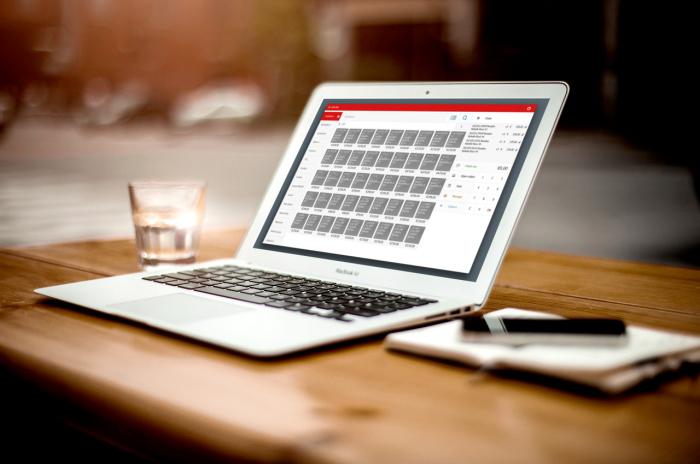Smartphone "iPhone 4": nasıl kurulur?
Amerikan şirketi Apple uzun zamandır etraftaTüketicilerin sempatisini kazandı. Cihazları en çok diğer üreticilerin analoglarından farklıdır. Şık tasarım, kullanışlı navigasyon - çelik arkasındaki karakteristik bir simgeye sahip cihazlar, sadece iyi bir tadın göstergesi değil, aynı zamanda istikrarlı bir yüksek finansal zenginliktir. Bu nedenle, çok sayıda insanın iPhone 4 akıllı telefon sahibi olmaya çalıştığı şaşırtıcı değil. Bu mühendislik işini nasıl özelleştirebilirim, ne yazık ki, hepsini değil. Bu yazıda, böyle popüler bir buluşu nasıl kullanabileceğimize de bakacağız.

EDGE / GPRS'i bağlayın
Multimedya mesajları gönderme, e-postaposta, web'de gezinme - tüm bu eylemler ile mükemmel bir şekilde "iPhone 4." yönetir Cihazı yukarıdaki işlemleri gerçekleştirmek için nasıl yapılandırabilirim? Hadi anlamayalım.
Bölümde şunu bulmak gereksiz olurdu.İşletim akıllı telefon "iPhone 4" "Nasıl" İnterneti yapılandırırım etraflıca tüm gerekli bilgiler sunulmuştur. Ancak, tüm modeller Rus pazarına giriyor değil, bir Rus dilinde kitap katalog var. Bu nedenle, bu modelde kablosuz veri iletimi için bir adım-adım prosedürleri düşünün.
Şartlı olarak internette telefon açma işlemiIOS platformu üç ana adıma ayrılabilir. Öncelikle, kullandığınız hücresel operatörün tarife planının dijital kablosuz EDGE / GPRS teknolojisine bir bağlantı içerdiğinden emin olmanız gerekir. Teknik destek servisindeki bu seçeneğin varlığı / yokluğu, müşterinin notunda belirtilen belirli bir numarayı arayarak öğrenebilirsiniz. Bazı şirketlerin hizmetinin başlangıçta bağlantılı bir işlev içerdiği dikkati çekmektedir. Örneğin, "Megafon".

Verilere katkıda bulunuyoruz
İkincisi, bağlantıyı yapılandırmanız gerekiyor. Bu en uzun süreç. Bunu adım adım analiz edelim.
1. Telefonun ana menüsüne gidin ve "Ayarlar" adlı bir simge seçin. Model kısıtlanmamışsa, gerekli kısayolun adı Ayarlar olacaktır.
2. "Temel" düğmesine veya Genel'e tıklayın.
3. Görünen yeni pencerede, İngilizce Ağda yazılan "Ağ" satırına tıklayın.
4. Yeni menü sayfasında ilk satır "3G'yi Etkinleştir" dir. Bu etiketin karşısındaki kutu maviyle işaretlenmişse, ağ etkin demektir. Kapatılmalı.
5. Daha sonra aynı sayfada "Hücresel veri ağı" düğmesini seçiyoruz.
6. İşlemler tamamlandıktan sonra, belirli parametreleri girmeniz gereken bir etiket belirir. Bunlar, hücresel operatöre bağlı.

Yapılandırma için gerekli parametreler
Aşağıdaki tablo, üç ana şirket için gerekli bilgileri sağlamaktadır.
| "Beeline" | MTS | "Megafon" | |
| Erişim Noktası / APN | internet.beeline.ru | internet.mts.ru | Internet |
| Kullanıcı adı | kestirme yol | mts | gveri |
| şifre | kestirme yol | mts | gveri |
| IP adresi veya DNS adresi | boş bırak | boş bırak | boş bırak |
7. Gerekli parametreleri girdikten sonra bunları kaydetmelisiniz.
Üçüncü olarak, doğrudan kullanım. Artık "iPhone 4" için herhangi bir programı AppStore'dan indirebilir ve Safari tarayıcısının tüm özelliklerini kullanabilirsiniz.

Özel erişim noktası
Şu anda birçok telefonCihazı modem olarak kullanma işlevi. Yani, evden bile uzakta, bir dizüstü bilgisayar ve bir akıllı telefon taşıyorsanız, aralarında kablosuz bağlantı oluşturabilirsiniz. Bir istisna ve "iPhone 4" değil. Bu telefon modem olarak nasıl yapılandırılır? Oldukça basit talimatları takip etmek gerekir. Bazıları yukarıdaki şemadan bize bilinmektedir:
1. Ayarlar'a gidin.
2. Daha önce olduğu gibi, "Temel" bölümünü seçiyoruz.
3. "Ağ" satırına tıklayın.
4. Görüntülenen menüde "Hücresel veri ağı" nı seçin.
5. Önerilen listenin sonunda "Modem modu" satırı vardır. Sadece ihtiyacımız var. Onu seçiyoruz.
6. İnterneti kurarken gerekenlere benzer verileri girin.
7. Biz tasarruf ediyoruz.
8. "Ağ" adı verilen menü bölümüne dönün.
9. "Modem Mode" öğesini seçin. Bu satırın ikinci olası adı "iPhone 4" için kişisel erişim noktası olabilir. Kaydırıcıyı "Etkin" moduna sürükleyin.
10. Aşağıda çeşitli kullanım seçenekleri mevcuttur:
- Wi-Fi Kullanımı (eğer gideceksenizİnternet'i benzer bir telefon modelinde kullanın). Bu işlevi etkinleştirmek için ağ şifresini girmelisiniz. Çift (bağlı) cihazda, Wi-Fi aramayı etkinleştirin ve istenen cihazı seçin. Daha sonra önceden ayarlanmış olan şifreyi girin.
- Bluetooth ile. Bunu yapmak için, iki cihazı bu işlev aracılığıyla "bağlarız". Ardından telefonda "Create pair" seçeneğini seçin ve ikinci cihazda görünen kodu girin.
- USB'yi kullanma. Bu işlevi etkinleştirmek için akıllı telefonu bir kablo kullanarak dizüstü bilgisayara bağlamanız gerekir. Daha sonra bir dizüstü bilgisayarda iPhone 4'ü bağlantı için önerilen diğer ağlar arasından seçiyoruz.

Multimedya mesajlaşma
"IPhone 4" de MMS kurulumu da oldukça basit. Bunu yapmak için, Internet'i kurarken olduğu gibi, benzer eylemler gerçekleştirmeniz gerekir:
1. Ayarlar'a gidin.
2. Daha önce olduğu gibi "Temel" seçeneğini seçiyoruz.
3. "Ağ" satırına tıklayın.
4. Görüntülenen menüde "Hücresel veri ağı" nı seçin.
5. MMSC'yi seçin.
6. Ardından, cep telefonu operatörü hakkında bilgi girmeniz gerekir. MTS'nin parametrelerini düşünün. MMSC satırında, http: // mmsc girin.
7. Ardından, Proxy adresini kullanın. İki seçenek vardır: 9201 veya 192.168.192.192:8080.
8. APN'yi girin. Ülkeye bağlı olarak, mümkündür: mms.mts.ru, mms.mts.by, mms.mts.ua.
9. Kullanıcı adını (Kullanıcı adı) ayarladık. Ağ operatörünün adı olacak, yani - mts.
10. Şifre, 9. adımdakiyle aynı olacaktır.
11. Resim orta büyüklüğünün (Orta) ayarlanması istenir.
12. O zaman mutlaka "iPhone 4" ü yeniden başlatıyoruz.
13. Artık SIM kart numarasını girmeniz gerekiyor. Bunu yapmak için "Ayarlar" menü öğesine gidin. "Telefon" bölümünü seçiyoruz. Sonra "Numaram" satırında bir telefon numarası kullanıyoruz.
14. Telefonu yeniden başlatıp kullanıyoruz!